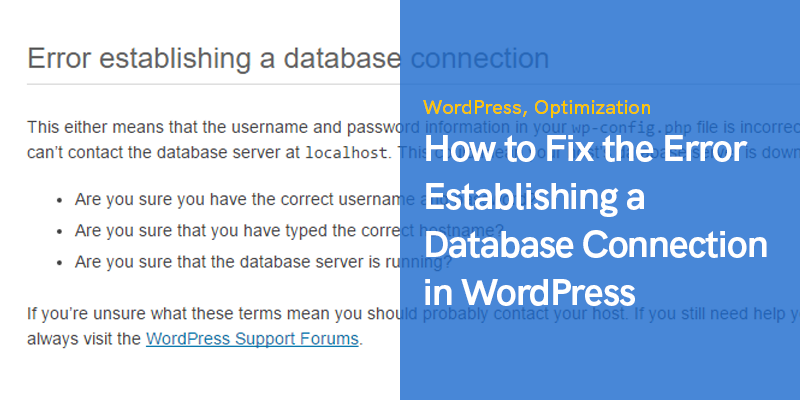
So beheben Sie den Fehler beim Herstellen einer Datenbankverbindung in WordPress
Egal wie sehr wir versuchen, dies zu vermeiden, irgendwann stoßen wir auf den gefürchteten Fehler beim Herstellen einer Datenbankverbindung. Es ist sicherlich ein schlechter Tag für WordPress-Website-Besitzer.
Die Fehlermeldung sieht sehr ernst aus, da sie kein Design oder WordPress-Site-Element enthält. Stattdessen ist es nur einfacher Text. Wenn das Problem auftritt, dürfen Sie nicht in Panik geraten.
Jetzt haben Sie vielleicht ein bisschen Angst. Sie müssen sich jedoch keine Sorgen machen, da das Problem behoben werden kann und bleibende Schäden vermeidbar sind. Tatsache ist, dass der Fehler ziemlich häufig auftritt. Dieser Beitrag wird Ihnen helfen, das Problem besser zu verstehen und wie Sie es beheben können.
Sehen Sie sich diesen Artikel an: Die häufigsten WordPress-Fehler und -Probleme (und wie man sie behebt)
Das Problem verstehen
Der Fehler selbst ist selbsterklärend. Es handelt sich um einen Fehler, der durch die Unfähigkeit zum Herstellen einer Datenbankverbindung verursacht wird.
Um es besser zu verstehen, müssen Sie beachten, dass WordPress verwendet zwei verschiedene technologien um Ihnen das ultimative Erlebnis zu bieten. Es enthält PHP und MySQL, wie unten erwähnt.
- PHP: Es ist die Programmiersprache, die WordPress antreibt. Alle Kerndateien von WordPress werden mit PHP geschrieben.
- MySQL: Es handelt sich um eine Datenbanktechnologie, die beim Speichern des Website-Inhalts hilft, einschließlich Seiten, Beiträgen und auch kleineren Elementen wie Farbeinstellungen, Widgets, Titel und mehr. Im Wesentlichen bietet MySQL eine Datenbank zum Speichern aller Informationen.
Um beides zusammenzufassen, verwendet WordPress PHP-Befehle. Es hilft, die beiden zu verbinden, um die erforderlichen Informationen zur Anzeige auf dem Bildschirm zu erhalten. Hier tritt nun der Fehler auf, da WordPress nicht über PHP-Befehle auf die Informationen aus der Datenbank zugreifen kann.
Der Fehler tritt auf, weil WordPress nicht weiß, was es als nächstes tun soll. Die folgenden Gründe können für den Fehler verantwortlich sein.
- Beschädigte WordPress-Dateien
- Falsche Zugangsdaten
- Beschädigte Datenbank
- Der Server der Datenbank ist down
- zu viel Verkehr
Wie können Sie den Fehler beim Herstellen einer Datenbankverbindung beheben?
Da Sie nun den Fehler selbst besser verstehen, können Sie leichter verstehen, wie Sie ihn beheben können. Die folgenden Schritte helfen Ihnen, Ihr WordPress in kürzester Zeit zum Laufen zu bringen.
Holen Sie sich Ihren Webhost-Provider
Als erstes müssen Sie sich an Ihren Webhoster wenden, um Unterstützung zu erhalten. Wenn Ihre Website seit einiger Zeit nicht mehr funktioniert, besteht die Möglichkeit, dass beim Webhoster ein Fehler vorliegt.
brauchen hochwertige Gastgeber bieten heute prompte Unterstützung und WordPress-Optimierung. Sie sollten Ihr Problem per Live-Chat besprechen können, und sie werden sich sofort bei Ihnen melden. Informieren Sie das Support-Team über den aufgetretenen Fehler.
Das Support-Team wird Ihnen entweder die genaue Ursache mitteilen oder diese beheben. Sie werden Sie über die Datenbank und verdächtige Aktivitäten informieren.
Im Allgemeinen wird das Team das Problem lösen, solange es an seinem Ende ist. Wenn es jedoch auf Ihrer Seite ist und sie Ihnen nicht helfen möchten, wird sich der folgende Schritt als nützlich erweisen.
Klicken Sie auf Wenn die Design- oder Plug-In-Dateien nicht beschädigt wurden
Es können unglückliche Ereignisse auftreten, die Ihre WordPress-Dateien beschädigen würden. Sie haben beispielsweise ein Design oder ein Plug-In aktualisiert, wodurch das Ganze möglicherweise reduziert wurde. Es ist auch möglich, dass Sie die Site mit einer externen Quelle verbunden oder einige Ihrer Dateien von Hand bearbeitet haben.
Wenn Sie der Meinung sind, dass einer der oben genannten Gründe dafür verantwortlich ist, wissen Sie bereits, was schief gelaufen ist. Wenn Sie dies jedoch noch nicht getan haben, können Sie diesen Schritt einfach überspringen. Nun, hier ist, was Sie tun müssen.
- Verbinden Sie sich zunächst über FTP mit dem Host. Verwenden Sie dazu ein kostenloses Tool wie FileZilla. Um eine Verbindung herzustellen, müssen Sie Ihre Zugangsdaten eingeben. Wenn Sie sich nicht an die Details erinnern, können Sie sie jederzeit in den ersten E-Mails suchen, die Sie erhalten haben. Andernfalls hilft Ihnen der Live-Chat-Support.
- Nachdem Sie sich mit dem Server verbunden haben, müssen Sie den WordPress-Stammordner öffnen. Es wird als „www“ oder „public_html“ angezeigt. Vielleicht bist du schon drin.
- Als Faustregel gilt: Wenn Sie Unterordner wie „WP-Admin“ und „WP-Content“ eingeben, haben Sie auf das WordPress-Root zugegriffen.
- Nachdem Sie „WP-Content“ eingegeben haben, müssen Sie den Ordner „Plug-Ins“ in einen anderen Namen umbenennen, solange es nicht „Plug-Ins“ ist.
- Kehren Sie nun zur Website zurück, um zu überprüfen, ob der Fehler weiterhin auftritt.
- Ist dies nicht der Fall, wurde der Fehler durch ein Plug-In verursacht. Gehen Sie in diesem Fall zu FTP und benennen Sie den Ordner in „Plug-Ins“ um. Geben Sie den Ordner ein und ändern Sie die Ordnernamen jedes Plug-Ins nacheinander. Gegen Ende können Sie einen Unterstrich hinzufügen.
- Besuchen Sie die Website weiterhin, um zu überprüfen, ob der Fehler verschwindet oder ausgelöst wird. Auf diese Weise können Sie das Problem auf ein bestimmtes Plug-In eingrenzen. Sie können das Plug-in entweder löschen oder online nach einer Lösung suchen.
- Wenn der Fehler nach dem Umbenennen des Ordners nicht verschwindet, müssen Sie den gleichen Vorgang für den Themenordner ausführen.
- Wenn es jedoch nicht hilft, verursacht etwas anderes den Fehler.
Wiederherstellen der Standard-WordPress-Dateien
Es gibt eine Vielzahl von Gründen für den Fehler, einschließlich der Beschädigung der WordPress-Kerndateien. Es ist auch möglich, dass jemand versucht hat, Ihre Website zu hacken, oder Sie versehentlich einige der Dateien bearbeitet haben.
Unabhängig von der Ursache müssen Sie WordPress nur erneut von WordPress.org herunterladen. Kopieren Sie die saubere Version über die, die Sie gerade verwenden. Laden Sie hier das neueste Paket für Ihren Desktop herunter.
Durchsuchen Sie nun unbedingt das entpackte Archiv und löschen Sie Ihren „WP-Content“-Ordner. Danach müssen Sie die Site mit FTP verbinden und zum Haupt-WordPress-Root gehen, wo Sie die neuen Dateien hochladen. Somit würden alle vorherigen Dateien überschrieben.
Sobald der Upload abgeschlossen ist, können Sie die Website erneut besuchen, um zu sehen, ob der Effekt verschwunden ist. Denken Sie daran, dies sollte Ihr letzter Ausweg sein.
Beheben Sie den Fehler beim Herstellen einer Datenbankverbindung in WordPress
Das Beheben des Fehlers beim Herstellen einer Datenbankverbindung in WordPress ist nicht so schwierig, wie es scheinen mag. Zusammenfassend müssen Sie Ihren Host kontaktieren oder überprüfen, ob ein Plug-In oder ein Theme beschädigt ist. Nur als letzten Ausweg sollten Sie WordPress erneut herunterladen. Wir hoffen, Sie finden unseren Leitfaden hilfreich.
Empfohlen Beiträge

Beste WooCommerce-Marken-Plugins im Jahr 2024
30. April 2024

